Kuinka ottaa 2x zoom-ominaisuus käyttöön Samsung Galaxy S23:ssa

Samsungin Galaxy S23 -sarjassa on vaikuttava kameravalikoima, ja se on yksi parhaista vuonna 2023 lanseeraavista älypuhelimista.

Samsungin Galaxy S23 -sarjassa on vaikuttava kameravalikoima, ja se on yksi parhaista vuonna 2023 lanseeraavista lippulaivapuhelimista . Galaxy S23 Ultralla saat loistavan zoomaussuorituskyvyn, johon vain harvat markkinoilla olevat puhelimet pystyvät vastaamaan. Nyt Samsung on parantanut Galaxy S23:n zoomaussuorituskykyä entistä paremmin käyttämällä korkearesoluutioista pääkameraa, joka tarjoaa 2x In-Sensor Zoom -ominaisuuden.
Joten mikä on In-Sensor Zoom? Mikä tekee siitä erikoisen tavalliseen zoomiin verrattuna? Ja miten käytät ominaisuutta Galaxy S23:ssa? Etsitään vastaus seuraavan artikkelin kautta!
Mikä on Samsung Galaxy S23:n In-Sensor Zoom 2x optinen laatu?
Galaxy S23 -sarja tarjoaa monia kameravaihtoehtoja. Samsung käyttää korkearesoluutioista 50 megapikselin kennoa tavallisissa S23- ja S23+-malleissa, kun taas Galaxy S23 Ultrassa on 200 megapikselin pääkamera. Koko S23-sarjassa on 10 megapikselin 3x optinen zoom-kamera, ja Ultrassa on myös 10x periskooppikamera.
2x digitaalinen zoom -vaihtoehto oli saatavilla myös Galaxy S23 -sarjassa, ja nyt Samsung on tehnyt siitä entistä paremman elokuun 2023 päivityksellä käyttämällä uutta In-Sensor Zoom -järjestelmää.
Joten mikä on In-Sensor Zoom? Aiemmin, kun otit 2x zoomauskuvan S23:lla, kamera otti 12 megapikselin valokuvan pikselien yhdistämisellä , rajasi valokuvan zoomaustehosteen käyttämiseksi ja paransi sitten ja muutti sen kokoa käyttämällä tekoälyä. Tämä tarkoittaa, että alkuperäisessä kehyksessä ei koskaan ollut 12 miljoonaa pikseliä dataa, joten sen laatu vaikuttaa merkittävästi.
In-Sensor Zoomin avulla kamera ottaa kuvia suuremmalla 50 megapikselin resoluutiolla ja käyttää sitten 2x zoomia rajaamalla kuvan keskelle. Kehykset käsitellään sitten ennen lopullisen kuvan näyttämistä. Tämä on häviötön zoomaustila, koska otetussa kuvassa on 12 miljoonaa pikseliä dataa, joten se on paljon laadukkaampi kuin 2x digitaalisella zoomilla otettu kuva.
Erillinen telekamera ottaa silti parempia kuvia 2x zoomilla. Sensor Zoom -ominaisuus tarjoaa kuitenkin erinomaisen kompromissin, jonka seurauksena kuvat ovat parempia kuin digitaalisella zoomilla varustetut kuvat. Sensor Zoom todistaa, että Galaxy S23 Ultran 200 megapikselin kamera ei ole temppu.


Koska tämä ominaisuus vaatii korkearesoluutioisen kameratunnistimen, se on käytettävissä vain tietyissä puhelimissa. Galaxy S23:n lisäksi Google Pixel 7 on toinen Android-ekosysteemin merkittävä lippulaivapuhelin, joka tarjoaa tämän toiminnon.
In-Sensor Zoomissa on yksi haittapuoli. Koska valokuva on otettu korkealla resoluutiolla, sen dynaaminen alue ja kohina eivät välttämättä ole samat kuin valokuvassa, joka on otettu erillisellä 2x teleobjektiivilla tai prime-objektiivilla.
Kuinka ottaa käyttöön Samsung Galaxy S23:n In-Sensor Zoom 2x -ominaisuus
Ennen kuin noudatat alla olevia vaiheita, varmista, että Galaxyssasi on elokuu 2023 tai uudempi laiteohjelmisto. Vaihtoehtoisesti voit ladata uusimman Camera Assistantin koontiversion Galaxy Storesta. Tämä sovellus tarjoaa useita lisäasetuksia, joiden avulla voit ottaa parempia kuvia Galaxy-puhelimesta.
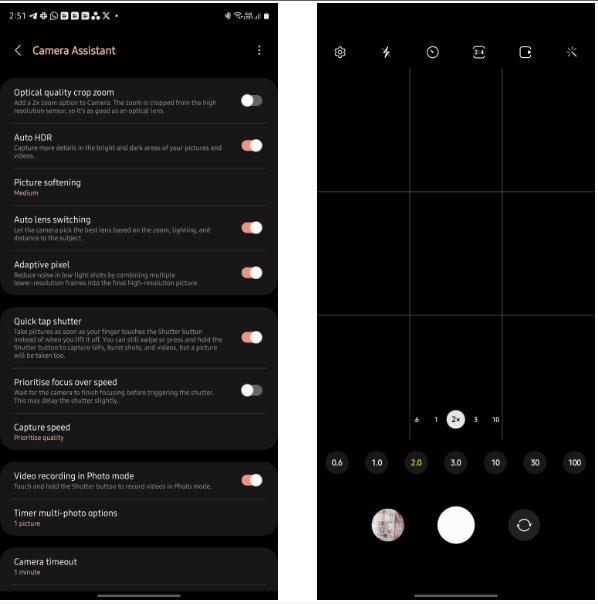
Erillinen 2x zoomausvaihtoehto Samsung Galaxy S23 -kamerasovelluksessa
Yllättäen Samsung vaatii Camera Assistantin käyttöä optisen laadukkaan zoomauksen mahdollistamiseksi Galaxy S23 -sarjassa. Tämän lisäyksen avulla voit kuitenkin ottaa entistä parempia kuvia, varsinkin kun 2x zoom sopii erinomaisesti muotokuvien ja kohteiden lähikuvien ottamiseen.
Sinun kannattaa myös tutustua Galaxy S23 Ultran parhaisiin kamera-asetuksiin saadaksesi kaiken irti sen erilaisista valokuvausominaisuuksista .
Nykyään moniin syöttösovelluksiin sisäänrakennettujen reaaliaikaisten puheen tekstiksi muunnosominaisuuksien ansiosta sinulla on nopea, yksinkertainen ja samalla erittäin tarkka syöttötapa.
Sekä tietokoneet että älypuhelimet voivat muodostaa yhteyden Toriin. Paras tapa käyttää Toria älypuhelimellasi on Orbot, projektin virallinen sovellus.
oogle jättää myös hakuhistorian, jota et joskus halua puhelintasi lainaavan näkevän tässä Google-hakusovelluksessa. Voit poistaa hakuhistorian Googlessa noudattamalla tämän artikkelin alla olevia ohjeita.
Alla on parhaat väärennetyt GPS-sovellukset Androidissa. Se on kaikki ilmaista, eikä sinun tarvitse roottaa puhelinta tai tablettia.
Tänä vuonna Android Q lupaa tuoda Android-käyttöjärjestelmään joukon uusia ominaisuuksia ja muutoksia. Katsotaan seuraavasta artikkelista Android Q:n ja tukikelpoisten laitteiden odotettu julkaisupäivä!
Turvallisuudesta ja yksityisyydestä on tulossa yhä suurempi huolenaihe älypuhelinten käyttäjille yleensä.
Chrome-käyttöjärjestelmän "Älä häiritse" -tilan avulla voit hetkessä mykistää ärsyttävät ilmoitukset keskittyäksesi työtilaan.
Tiedätkö, kuinka pelitila otetaan käyttöön puhelimesi pelin suorituskyvyn optimoimiseksi? Jos ei, tutkitaan sitä nyt.
Halutessasi voit myös asettaa läpinäkyviä taustakuvia koko Android-puhelinjärjestelmään Designer Tools -sovelluksella, mukaan lukien sovellusliittymä ja järjestelmäasetukset.
Yhä useampia 5G-puhelinmalleja lanseerataan malleista, tyypeistä segmentteihin. Tämän artikkelin avulla tutkitaan heti marraskuussa lanseeraavia 5G-puhelinmalleja.









